Trong kỷ nguyên số, việc chia sẻ và lưu trữ các tập tin dung lượng lớn đã trở thành một thách thức phổ biến. Hầu hết các dịch vụ email, ứng dụng nhắn tin hay nền tảng lưu trữ đám mây đều áp đặt giới hạn về kích thước file tải lên, gây khó khăn cho người dùng khi cần gửi video chất lượng cao, file backup hệ thống hay các dự án phức tạp. Để vượt qua rào cản này, việc chia nhỏ file lớn thành nhiều phần nhỏ hơn là giải pháp tối ưu. Bài viết này từ diemhencongnghe.com sẽ hướng dẫn bạn cách thực hiện quy trình này một cách chuyên nghiệp và hiệu quả, sử dụng hai công cụ nén và giải nén hàng đầu: WinRAR và 7-Zip.
WinRAR: Giải Pháp Chia Nhỏ File Lớn Dễ Dàng Cho Mọi Nhu Cầu
WinRAR là một trong những phần mềm nén và quản lý file phổ biến nhất trên Windows, nổi bật với khả năng chia một file lớn thành nhiều phần nhỏ theo kích thước tùy chỉnh. Để bắt đầu, bạn cần tải xuống và cài đặt WinRAR trên máy tính của mình.
Sau khi cài đặt thành công, hãy mở File Explorer và điều hướng đến file bạn muốn chia. Click chuột phải vào file đó, sau đó chọn WinRAR > Add to archive… (Thêm vào kho lưu trữ).
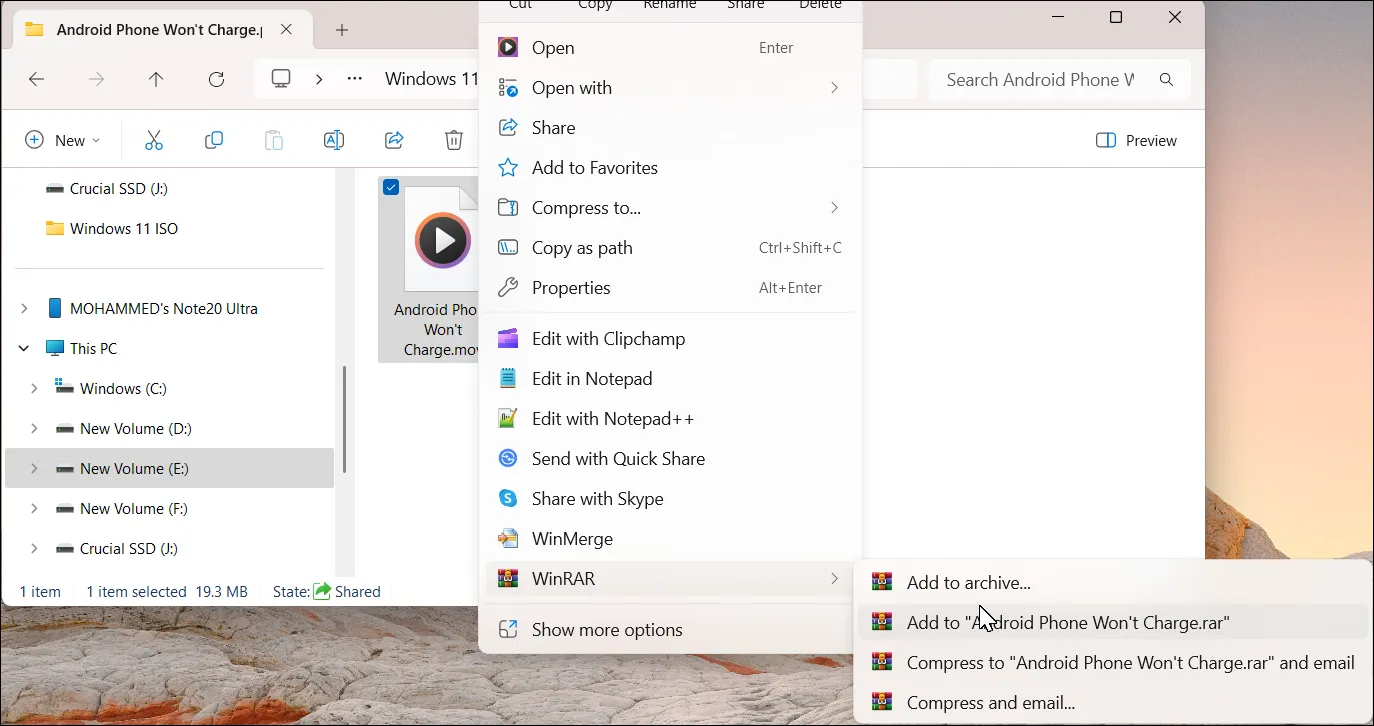 Menu chuột phải WinRAR trong File Explorer để thêm vào kho lưu trữ
Menu chuột phải WinRAR trong File Explorer để thêm vào kho lưu trữ
Trong cửa sổ “Archive name and parameters” (Tên và thông số kho lưu trữ) hiện ra, định dạng kho lưu trữ mặc định thường là RAR. Bạn có thể giữ nguyên hoặc chuyển sang ZIP hay RAR4 nếu muốn. Đối với việc chia file, hãy giữ nguyên phương pháp nén là “Normal” và kích thước từ điển mặc định.
Quan trọng nhất, tại mục Split to volumes, size (Chia thành các phần, kích thước), bạn hãy nhập kích thước mong muốn cho mỗi phần. Ví dụ, nếu bạn có một file dung lượng 6.34GB và muốn chia thành các phần 1GB, hãy nhập 1GB. Bạn cũng có thể thêm mật khẩu để bảo vệ kho lưu trữ của mình.
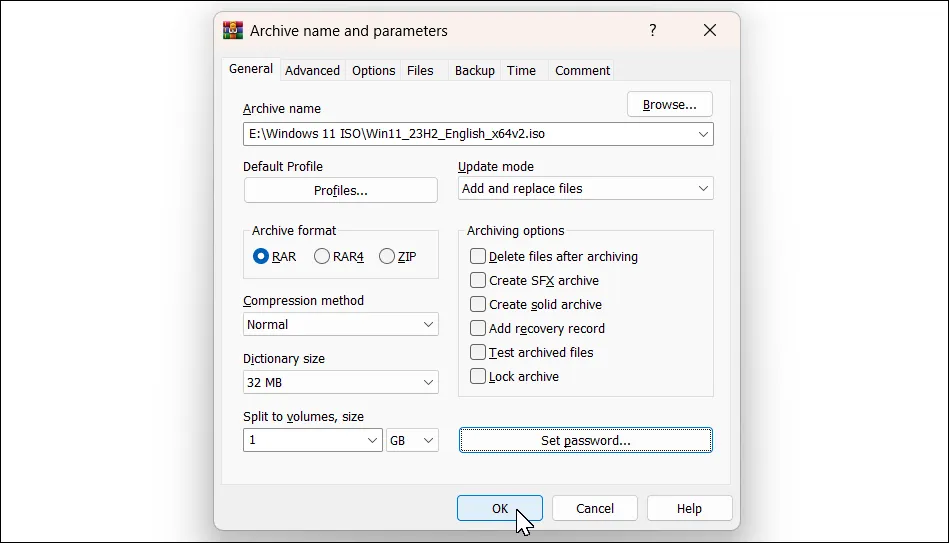 Cửa sổ thiết lập nén WinRAR hiển thị tùy chọn chia nhỏ file theo kích thước
Cửa sổ thiết lập nén WinRAR hiển thị tùy chọn chia nhỏ file theo kích thước
Khi đã thiết lập xong, nhấn OK. WinRAR sẽ bắt đầu quá trình chia file và lưu các phần đã chia vào cùng thư mục với file gốc. Quá trình này có thể mất một chút thời gian tùy thuộc vào dung lượng file. Các phần được chia sẽ có tên dạng part1, part2, part3, v.v. Để nối lại các file này, người nhận hoặc bạn cần có tất cả các phần trong cùng một thư mục, sau đó click chuột phải vào phần đầu tiên và chọn WinRAR > Extract files… (Giải nén file). Chọn thư mục đích và nhấn OK. Lưu ý rằng WinRAR là công cụ duy nhất có thể nối lại các file được chia bởi WinRAR; các công cụ khác hoặc tính năng giải nén tích hợp của Windows 11 sẽ không thực hiện được.
7-Zip: Công Cụ Chia File Miễn Phí, Tối Ưu Hiệu Năng
7-Zip là một lựa chọn tuyệt vời khác để chia nhỏ các file dung lượng lớn. Đây là phần mềm mã nguồn mở, hoàn toàn miễn phí và nổi tiếng với tỉ lệ nén vượt trội.
Sau khi tải và cài đặt 7-Zip, bạn có thể khởi chạy ứng dụng, duyệt đến file cần chia và chọn Add (biểu tượng dấu cộng màu xanh).
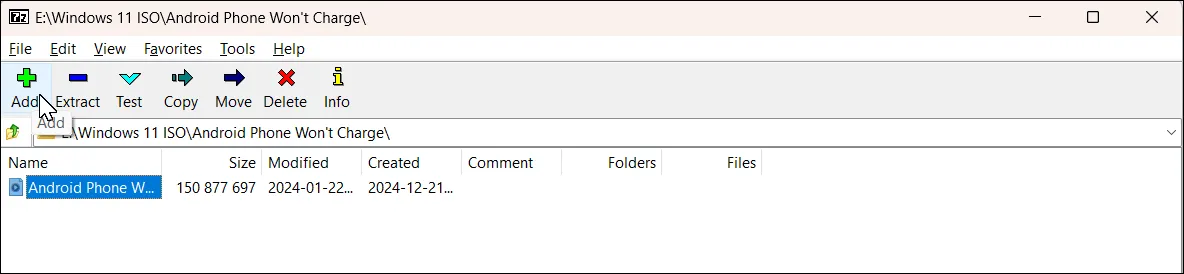 Giao diện 7-Zip với tùy chọn "Add" để thêm file vào kho lưu trữ
Giao diện 7-Zip với tùy chọn "Add" để thêm file vào kho lưu trữ
Ngoài ra, cách đơn giản hơn là click chuột phải vào file trong File Explorer và chọn 7-Zip > Add to Archive… (Thêm vào kho lưu trữ).
Trong cửa sổ “Add to Archive” (Thêm vào kho lưu trữ), tìm mục Split to volumes, bytes (Chia thành các phần, bytes) và nhập kích thước mong muốn cho mỗi phần. Ví dụ, nhập 20M sẽ tạo ra các file có dung lượng 20MB mỗi phần.
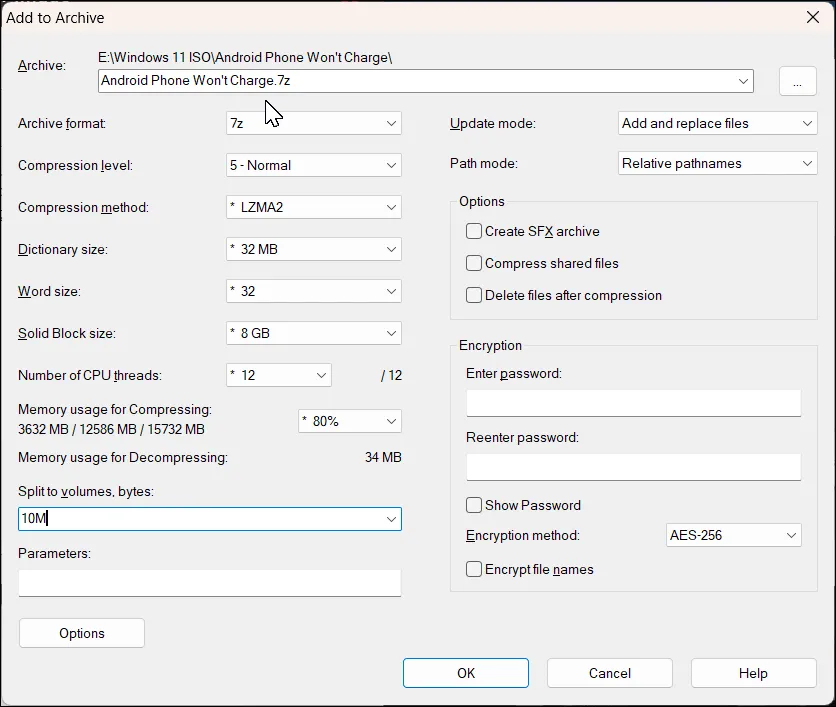 Cửa sổ thêm vào kho lưu trữ của 7-Zip hiển thị tùy chọn chia nhỏ file theo dung lượng
Cửa sổ thêm vào kho lưu trữ của 7-Zip hiển thị tùy chọn chia nhỏ file theo dung lượng
Tương tự như WinRAR, 7-Zip cũng cho phép bạn thiết lập mật khẩu bảo vệ cho kho lưu trữ. Giữ nguyên các tùy chọn khác ở cài đặt mặc định và nhấn OK.
Để nối lại các phần file đã chia bằng 7-Zip, bạn cũng cần sử dụng chính phần mềm này. Click chuột phải vào phần đầu tiên của file, chọn Show More options > 7-Zip > Extract Files… (Giải nén file). Chọn thư mục đích và nhấn OK để trích xuất file gốc.
Việc nắm vững cách chia nhỏ file lớn bằng WinRAR và 7-Zip sẽ giúp bạn chủ động hơn trong việc quản lý và chia sẻ dữ liệu. Dù là video, âm thanh, bản sao lưu hệ thống hay ảnh đĩa, các phương pháp này đều đảm bảo bạn có thể vượt qua mọi giới hạn dung lượng và tối ưu hóa trải nghiệm làm việc của mình. Hãy thử áp dụng ngay để thấy sự khác biệt và đừng quên theo dõi diemhencongnghe.com để cập nhật thêm nhiều thủ thuật công nghệ hữu ích khác!